Bedienungsanleitung Logitech M235 Maus
Benötigen Sie ein Bedienungsanleitung für Ihren Logitech M235 Maus? Unten können Sie das PDF-Bedienungsanleitung kostenlos auf Deutsch ansehen und herunterladen. Für dieses Produkt gibt es derzeit 4 häufig gestellte Fragen, 1 Kommentar und 13 Stimmen mit einer durchschnittlichen Produktbewertung von 46/100. Wenn dies nicht das von Ihnen gewünschte Bedienungsanleitung ist, kontaktieren Sie uns bitte.
Ist Ihr Produkt defekt und bietet die Bedienungsanleitung keine Lösung? Gehen Sie zu einem Repair Café, wo es gratis repariert wird.
Bedienungsanleitung
Loading…
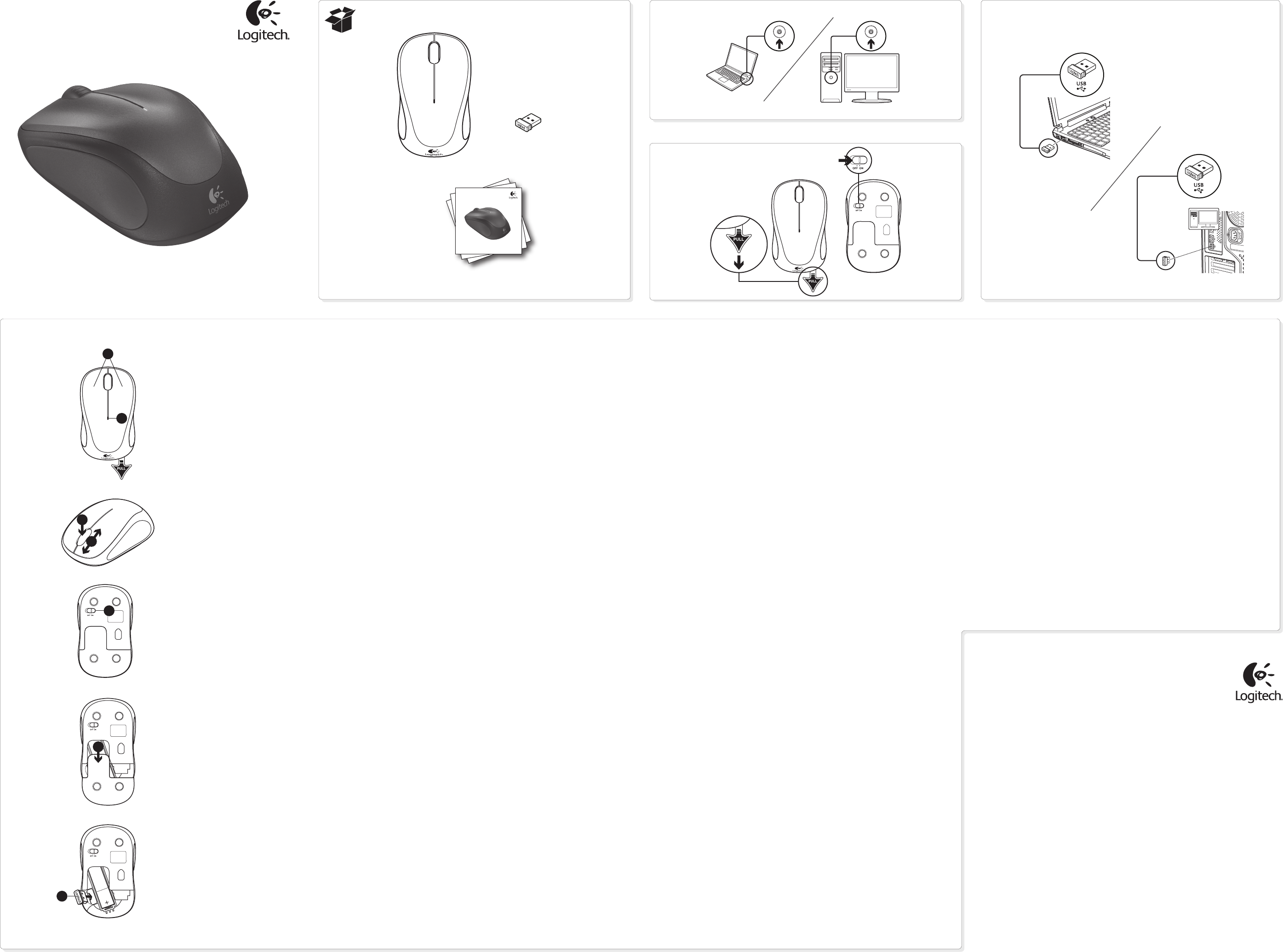

Loading…
Bewertung
Teilen Sie uns mit, was Sie über die Logitech M235 Maus denken, indem Sie eine Produktbewertung verfassen. Möchten Sie Ihre Erfahrungen mit diesem Produkt teilen oder eine Frage stellen? Hinterlassen Sie einen Kommentar am Ende dieser Seite!Mehr zu diesem Bedienungsanleitung
Wir verstehen, dass es schön ist, ein gedrucktes Bedienungsanleitung für Ihr Logitech M235 Maus zu haben. Sie können das Bedienungsanleitung jederzeit von unserer Website herunterladen und selbst ausdrucken. Wenn Sie ein Originalhandbuch wünschen, empfehlen wir Ihnen, Logitech zu kontaktieren. Möglicherweise können sie ein Originalhandbuch bereitstellen. Suchen Sie das Bedienungsanleitung Ihres Logitech M235 Maus in einer anderen Sprache? Wählen Sie auf unserer Homepage Ihre bevorzugte Sprache und suchen Sie nach der Modellnummer, um zu sehen, ob wir sie verfügbar haben.
Spezifikationen
| Marke | Logitech |
| Modell | M235 |
| Kategorie | Mäuse |
| Dateityp | |
| Dateigröße | 1.31 MB |
Alle Anleitungen für Logitech Mäuse
Weitere Anleitungen von Mäuse
Häufig gestellte Fragen zu Logitech M235 Maus
Unser Support-Team sucht nach nützlichen Produktinformationen und beantwortet Ihre häufig gestellten Fragen. Sollte Ihnen ein Fehler bei den häufig gestellten Fragen auffallen, teilen Sie uns dies bitte anhand unseres Kontaktformulars mit.
Welche Oberfläche eignet sich am besten für meine Maus? Verifiziert
Eine traditionelle Kugelmaus funktioniert am besten auf einer gepolsterten Oberfläche, wie z. B. einem Mousepad. Eine optische Maus funktioniert auf fast allen ebenen Oberflächen, mit Ausnahme von transparenten oder reflektierenden Oberflächen. Oberflächen mit einem sich wiederholenden Druckmuster können die Funktionalität der Maus einschränken.
Das war hilfreich (113) Mehr lesenWorum handelt es sich bei einer ergonomischen Maus? Verifiziert
Die langfristige tägliche Nutzung einer normalen Maus kann zu Schmerzen im Arm und Handgelenk führen. Dies wird auch als RSI-Syndrom (Repetitive-Strain-Injury-Syndrom = Verletzung durch wiederholte Beanspruchung) bezeichnet. Eine ergonomische Maus verfügt über eine Formgebung, die diese Probleme lindern oder verhindern soll.
Das war hilfreich (50) Mehr lesenWas ist der Unterschied zwischen einer normalen Maus und einer Gaming-Maus? Verifiziert
Jede Gaming-Maus kann als eine normale Maus verwendet werden. Eine Gaming-Maus verfügt jedoch an bestimmten Stellen über zusätzliche Tasten, um das Spielen zu vereinfachen. Es gibt sogar Gaming-Mäuse, die über Tasten verfügen, die dafür gedacht sind, ein bestimmtes Spiel besser spielen zu können.
Das war hilfreich (45) Mehr lesenWelche Mausgröße passt am besten zu meiner Hand? Verifiziert
Dies hängt teilweise von Ihren persönlichen Vorlieben und Bedürfnissen ab, im Allgemeinen sollte eine Maus jedoch etwa 60% Ihrer Handgröße haben. Dies ist am bequemsten und in ergonomischer Hinsicht am besten.
Das war hilfreich (36) Mehr lesen

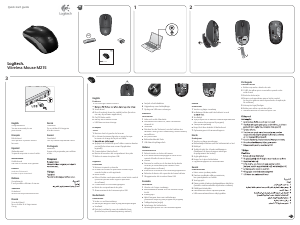

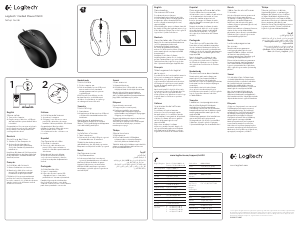
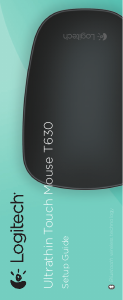
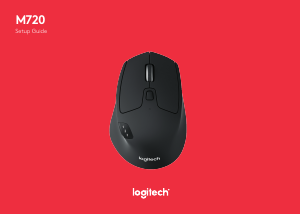

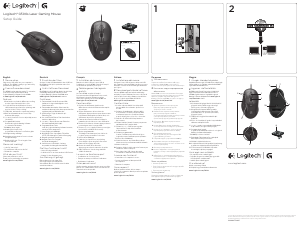
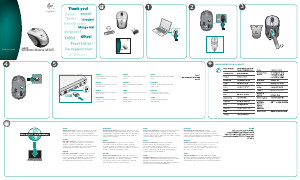
Diskutieren Sie über dieses Produkt mit
Hier können Sie uns Ihre Meinung zu Logitech M235 Maus mitteilen. Wenn Sie eine Frage haben, lesen Sie zunächst das Bedienungsanleitung sorgfältig durch. Die Anforderung eines Bedienungsanleitung kann über unser Kontaktformular erfolgen.
Antworten | Das war hilfreich (0) (Übersetzt von Google)